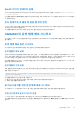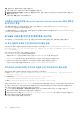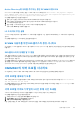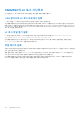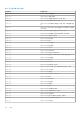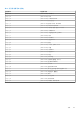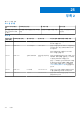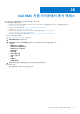Users Guide
Table Of Contents
- OpenManage Integration for Microsoft System Center Version 7.2.1 for System Center Configuration Manager and System Center Virtual Machine Manager Unified User’s Guide
- 소개 OMIMSSC
- OMIMSSC 구성 요소
- OMIMSSC의 시스템 요구 사항
- 배포 OMIMSSC
- OMIMSSC 라이센싱
- Microsoft 콘솔 등록 OMIMSSC
- OMIMSSC 및 해당 구성 요소 관리
- OMIMSSC 어플라이언스 백업 및 복구
- OMIMSSC 제거
- SCVMM용 OMIMSSC 업그레이드
- OMIMSSC 어플라이언스 재부팅
- OMIMSSC 어플라이언스에서 로그아웃
- 프로필 관리
- MSSC 콘솔을 이용한 디바이스 검색 및 서버 동기화
- OMIMSSC에서 보기
- 작동 템플릿 관리
- 운영 체제 배포 준비
- 작동 템플릿을 이용한 클러스터 생성
- OMIMSSC를 사용한 펌웨어 업데이트
- OMIMSSC 내 디바이스 관리
- 디바이스 프로비저닝 OMIMSSC
- 구성 및 배포
- 사용 사례
- 운영 템플릿 생성
- 설치 프로그램 폴더
- 운영 템플릿 할당
- 운영 템플릿 배포
- SCCM용 OMIMSSC 콘솔 확장 프로그램에 대한 Windows OS 구성 요소
- SCVMM용 OMIMSSC 콘솔 확장 프로그램에 대한 Windows 구성 요소
- SCCM/SCVMM용 OMIMSSC 콘솔 확장 프로그램에 대한 Windows가 아닌 운영 체제의 구성 요소
- 등록된 MSSC에서 검색
- 서버 프로필 가져오기
- 서버 프로필 내보내기
- LC 로그 보기
- LC 로그 수집
- 부품 교체
- 폴링 및 알림
- iDRAC 실행
- 입출력(I/O) 모듈 실행
- 동기화 오류 해결
- OMIMSSC를 등록된 Microsoft 콘솔과 동기화
- Azure Stack HCI 클러스터 배포
- 문제 해결 시나리오
- 관리에 필요한 리소스 OMIMSSC
- SCCM용 OMIMSSC 콘솔 확장 프로그램을 사용하기 위한 권한 확인
- SCVMM용 OMIMSSC 콘솔 확장 프로그램을 사용하기 위한 PowerShell 권한 확인
- 설치 및 업그레이드 시나리오 OMIMSSC
- OMIMSSC 관리 포털 시나리오
- 검색, 동기화, 인벤토리 시나리오 OMIMSSC
- 일반 시나리오 OMIMSSC
- 펌웨어 업데이트 시나리오 OMIMSSC
- 업데이트 소스 생성 오류
- 시스템 기본 업데이트 소스를 사용하여 FTP에 연결 실패
- 로컬 업데이트 원본에 대한 연결 테스트 실패
- DRM 업데이트 원본 생성 실패
- 펌웨어 업데이트 중 리포지토리 생성 실패
- OMIMSSC 업그레이드 또는 마이그레이션 후 비교 보고서 표시 실패
- 클러스터의 펌웨어 업데이트 실패
- 작업 큐가 가득 찼기 때문에 펌웨어 업데이트 실패
- DRM 업데이트 원본을 사용할 때 펌웨어 업데이트 오류
- 선택과 상관없는 구성 요소의 펌웨어 업데이트
- 펌웨어 업데이트 후 최신 인벤토리 정보 표시 실패
- 사용자 지정 업데이트 그룹 삭제 오류
- WinPE 이미지 업데이트 실패
- 빈도 업데이트 후 폴링 및 알림 벨 색상 변경
- OMIMSSC의 운영 체제 배포 시나리오
- OMIMSSC의 서버 프로필 시나리오
- OMIMSSC의 LC 로그 시나리오
- 부록
- 부록 2
- Dell EMC 지원 사이트에서 문서 액세스
WinPE 이미지 업데이트 실패
WinPE 이미지를 업데이트하려고 하면 다음 오류 메시지와 함께 업데이트 작업이 실패할 수 있습니다. Remote connection
to console failed..
이 문제를 해결하려면 DISM 명령을 실행하여 이전에 마운트한 모든 이미지를 Microsoft 콘솔에서 정리하고 WinPE 이미지를 다
시 업데이트합니다.
빈도 업데이트 후 폴링 및 알림 벨 색상 변경
OMIMSSC에서 관리 서버를 검색하지 않고 폴링 및 알림 옵션의 빈도를 변경하는 경우, 카탈로그에 변경 사항이 없더라도 잠시
후 벨 색상이 노란색으로 변경됩니다.
이 문제를 해결하려면 관리 대상 서버를 검색한 다음 폴링 및 알림 빈도 옵션을 변경합니다.
OMIMSSC의 운영 체제 배포 시나리오
이 섹션에는 OMIMSSC의 운영 템플릿을 사용한 운영 체제 또는 하이퍼바이저(SCVMM용) 배포와 관련된 모든 문제 해결 정보
를 다룹니다.
운영 체제 배포 일반 시나리오
이 섹션에서는 운영 체제 배포와 관련된 모든 일반적인 문제 해결 정보를 다룹니다.
운영 템플릿 배포 실패
선택된 서버에서 운영 템플릿을 배포하면 특성 값이 선택된 .CSV 파일에 적합하지 않거나 템플릿의 구성 때문에 iDRAC IP 또는
iDRAC 자격 증명이 변경됩니다. iDRAC에서 작업이 정상적으로 수행되었지만, 잘못된 .CSV 파일 때문에 OMIMSSC에서 이 작업
의 상태가 비정상 또는 실패로 표시되거나, 대상 서버에서 iDRAC가 변경되어 작업을 추적할 수 없습니다.
이 문제를 해결하려면 선택한 .CSV 파일에 적절한 특성 값이 모두 있는지 확인하고, 템플릿의 구성 때문에 iDRAC IP 또는 자격
증명이 변경되지 않도록 합니다.
운영 템플릿 저장 실패
운영 템플릿을 생성할 때 풀 값이 있는 의존 특성의 확인란을 선택 및 해제하면 다음과 같은 오류 메시지가 표시되고 운영 템플
릿을 저장할 수 없습니다.
Select atleast one attribte, under the selected components, before creating the
Operational Template.
이 문제를 해결하려면 다음 중 하나를 수행합니다.
● 풀 값이 있는 의존 특성 또는 동일한 의존 특성을 선택하고 운영 템플릿을 저장합니다.
● 새로운 운영 템플릿을 생성합니다.
SCCM 사용자를 위한 운영 체제 배포 시나리오
이 섹션에서는 SCCM 콘솔에서 OMIMSSC를 사용한 운영 체제 배포와 관련된 모든 문제 해결 정보를 다룹니다.
작업 순서에 배포 옵션이 보이지 않음
SCCM용 OMIMSSC 콘솔 확장을 제거 및 재설치한 후 기존 작업 순서에 배포 옵션이 표시되지 않습니다.
이 문제를 해결하려면 편집을 위해 작업 순서를 열고 적용 옵션을 다시 활성화한 후 확인을 클릭합니다. 배포 옵션이 다시 표시
됩니다.
문제
해결 시나리오 101